发布时间:2021-09-27 18: 32: 12
一年一度的国庆节就要到了,为了庆祝祖国的生日,我们可以制作国庆海报。今天小编就为大家介绍如何使用CorelDRAW 2021(win系统)制作国庆海报 。
运行CorelDRAW,进入软件主界面,用快捷键Ctrl+N创建新文档,填写文档名,点击OK就创建了新的空白文档。选择矩形工具,绘制和画布同样大小的矩形,填充红色并取消描边。
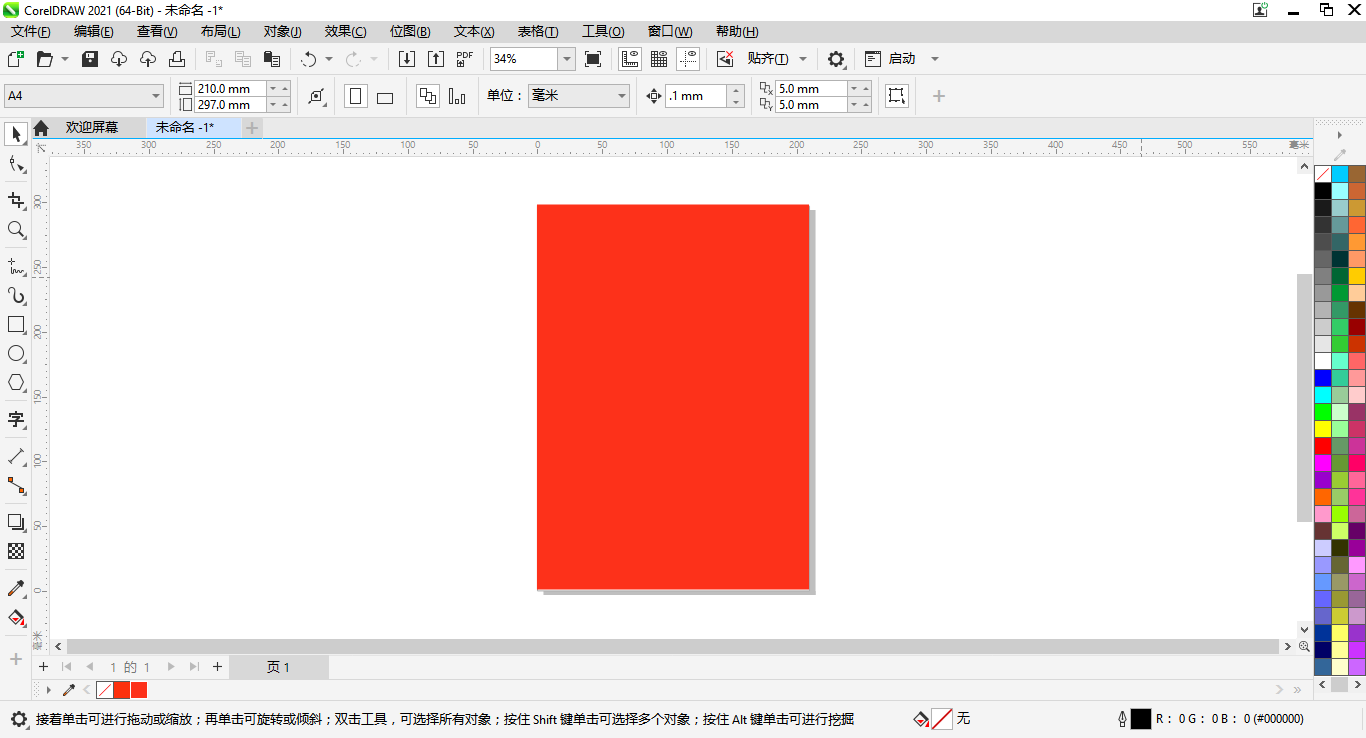
选择多边形工具,绘制一个等边的六边形。调整六边形的大小和角度,给它填充一个沙黄色并取消描边。选择阴影工具,点击内阴影,给六边形添加阴影,阴影颜色选择深红色,然后调节阴影的透明度。
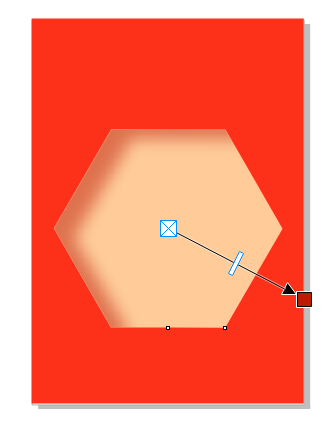
选择贝塞尔工具,绘制“国庆”二字,调整轮廓宽度,设置轮廓角为圆角,再用形状工具调整字的细节部分。然后选中这两个字,再选择艺术笔工具,点击第三个书法笔刷,海报的文字部分就绘制完成了。
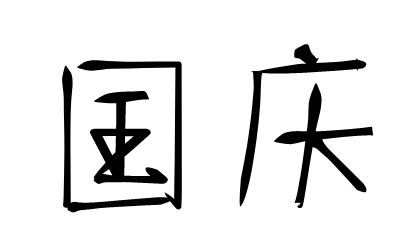
接下来复制中间的六边形并选中它,再选择艺术笔工具,点击最后一个符号笔刷,调整笔触宽度,再修改轮廓色为浅黄色。然后将文字放置在六边形的中间位置,调整文字的大小。
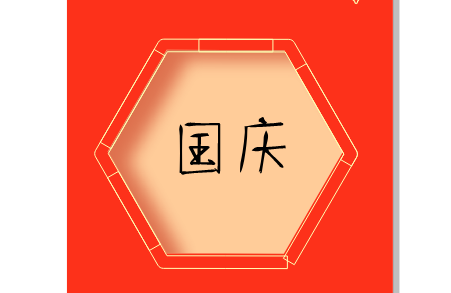
将文字放置在六边形的中间位置,调整文字的大小。接下来要给海报添加点缀。首先绘制灯笼,绘制两个不同大小的圆角矩形作为灯笼的主体部分,然后再主体上方绘制一个矩形,在主体下方绘制两个矩形,再利用矩形工具和常见形状工具绘制灯笼的绳子和吊坠。
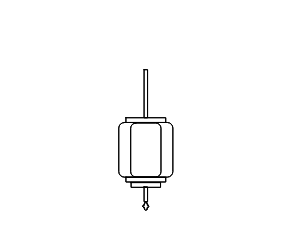
然后选择常见形状的水滴形状,通过旋转变换,绘制出烟花形状,再选择螺纹工具绘制螺纹放在画面的底部。最好将绘制的所有点缀复制几份,放在画布的不同位置,并修改填充色和轮廓色。
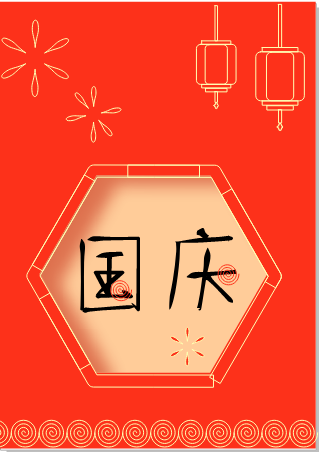
以上介绍了如何使用CorelDRAW制作国庆海报,在实际应用中,我们需要根据不同的需求对画面风格做出改变。
作者:TiaNa
展开阅读全文
︾